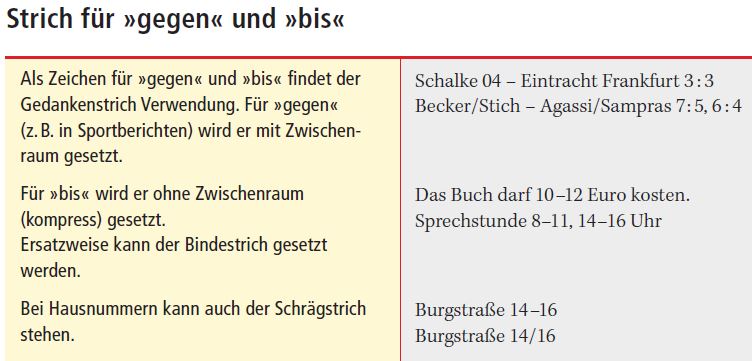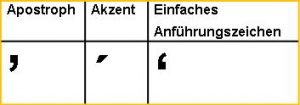Die zehn häufigsten Typografiefehler – ganz einfach korrigieren!

Es gibt typische und häufig vorkommende Typografiefehler, die bei der Eingabe von Texten mit Textverarbeitungsprogrammen auftreten und die beim Korrekturlesen immer wieder auffallen.
Wir haben diese Fehler oder Verstöße gegen die typografischen Regeln, die den Kenner meist ungemein stören, unten aufgeführt, nicht in Form einer Ranking-Liste, sondern in Form einer Checkliste. Wenn Sie schon mal etliche der Typografie-Fehler in Ihrem Text abräumen wollen: Arbeiten Sie die nachfolgenden Hinweise in der Reihenfolge der hier angeführten Punkte ab und Sie korrigieren die Typografiefehler schnell und einfach.
Dabei hilft Ihnen die nützliche Suchen-Ersetzen-Funktion des Schreibprogramms „Word“.
Sie brauchen dabei einige wenig benutzte Sonderzeichen, die Sie im Reiter „Start/Ersetzen“ finden.
»Suchen > Pfeil unten > erweiterte Suche >Sonderformat«
Hier finden Sie die Typografiefehler Top Ten:
Typografiefehler 1: Doppelte Leerzeichen
Beim Schreiben schleichen sich schnell doppelte oder gar dreifache Leerzeichen in den Text ein.
Einfache Korrektur:
Word „Suchen“: (eingeben: doppelte Leerzeichen) Ersetzen: (eingeben: einfaches Leerzeichen)
Typografiefehler 2: Leerzeichen nach Satzzeichen vergessen
Trotz aller Sorgfalt: Man kann man die Eingabe des obligatorischen Leerzeichens nach einem Satzzeichen schon mal vergessen.
Korrektur:
Word „Suchen“: ».^$« (Punkt, beliebiger Buchstabe) Ersetzen: Einsetzen Leerzeichen von Hand
Für Komma, Semikolon, Ausrufezeichen, Fragezeichen wiederholen!
Typografiefehler 3: Fehlender Abstand in Abkürzungen
Der Fehler tritt besonders gern in z.B., d.h., o.ä. (oder ähnlich), o.Ä. (oder Ähnliche(s)) oder auch in u.U. auf.
Korrektur: Bereits im vorhergehenden Korrekturgang mit korrigiert
(Bei Abkürzungen empfiehlt sich das Einsetzen eines geschützten Leerzeichens: Setzen Sie den Cursor an die gewünschte Stelle. Drücken Sie gleichzeitig die Tasten [Strg] + [Shift] + [Leertaste]. Alternativ: Halten Sie die Alt-Taste gedrückt und tippen auf dem Ziffern-Block der Tastatur 0160 ein. Das geschützte Leerzeichen wird mit einem kleinen Kreis ° dargestellt.)
Typografiefehler 4: Datum falsch
In Deutschland gilt als korrekte Schreibung des Datums:
Numerische Schreibung: 2004-01-01, abgekürzt 04-01-01 (Abkürzung leicht missverständlich, soll eher vermieden werden)
Mögliche Schreibung auch: 01.01.2004, abgekürzt 01.01.04. (Nach den Punkten werden keine Leerzeichen eingefügt!) Gerade bei dieser Lesart treten leicht Typografie-Fehler auf: 1. 1. 2004.
Alphanumerische Schreibung: 1. Januar 2004, abgekürzt: 1. Jan. 2004
Korrektur:
Word „Suchen“: »^#.^#« (beliebige Ziffer, Punkt, beliebige Ziffer) sowie: » ^#. «(beliebige Ziffer, Punkt, Leertaste) Ersetzen: Korrektur von Hand
Typografiefehler 5: Fehlender Abstand beim Prozentzeichen (%)
Ein sehr beliebter Typografie-Fehler ist das Weglassen des Leerzeichens beim Prozentzeichen (100% statt 100 %).
Im Deutschen wird bei Maßeinheiten und Symbolen ein Leerzeichen vor und hinter die Zahl gesetzt: 8 km, € 50, 90 kg, 100 mm (Ausnahme: Winkelgrad 90°). Dies gilt auch für das Prozentzeichen (Ausnahme: Fünf-Prozent-Hürde, aber: 5%-Hürde (Hier entfällt der Trennungsstrich!), fünfprozentig, 5-prozentig, aber auch 5%ig).
Korrektur in zwei Schritten:
- Schritt: Word „Suchen“: » %« (Leertaste, Prozentzeichen) Ersetzen: »%« (Prozentzeichen)
- Schritt: Word „Suchen“: »%« (Prozentzeichen) Ersetzen: »^s%« (geschützte Leertaste, Prozentzeichen)
Typografie-Fehler 6: Anführungszeichen falsch
Richtig gesetzte Anführungszeichen im Deutschen sind die „Gänsefüßchen“ oder die französischen Anführungszeichen mit den Spitzen nach innen verwendet (»…«, Chevrons oder „Möwchen“), letztere eher im Buchdruck üblich.
Das oft gebrauchte “gerade” Anführungszeichen rührt daher, dass das Zeichen auf der Taste 2 der Tastatur verwendet wird und die Tastenbelegung nicht umgestellt ist.
Bei Word über Reiter „Datei“ (»Datei > Optionen> Dokumentprüfung > Autokorrektur > Optionen«)
Der Gebrauch des “geraden” Anführungszeichens gilt als typografisch nicht korrekt!
Die „korrekten” Anführungszeichen sind über die Tasten [Alt] + (0132] bzw. [Alt] + [0147] zu erreichen. Die Zahlen sind auf dem Ziffern-Block einzugeben.
Das “gerade” Anführungszeichen sollte nur verwendet werden, wenn die typografisch richtigen Anführungszeichen nicht verfügbar sind.
Korrektur:
Word „Suchen“: »”« (per Copy einsetzen) Ersetzen: Anführungszeichen (von Hand)
Typografie-Fehler 7: Auslassungspunkte mit oder ohne Leerzeichen
Vor allem beim Zitieren werden als Auslassungszeichen für nicht zitierte Satzteile oder Wortbestandteile drei Punkte (…) eingesetzt.
Nach den Satzregeln soll statt dreier einzelner Punkte (…) das Sonderzeichen (…) gesetzt werden. (Tastatur Word: [Strg] + [Alt] + [.])
Vor und nach dem Auslassungszeichen wird ein Leerzeichen eingefügt. Für folgende Satzzeichen gilt: Der Satzschlusspunkt entfällt, andere Satzzeichen werden direkt nach den drei Punkten angeschlossen.
„Wo rohe Kräfte sinnlos walten …“ (F. Schiller)
In wissenschaftlichen Arbeiten werden die Auslassungspunkte zusätzlich durch runde (…) oder eckige […] Klammern eingeschlossen.
Ausnahme: Wenn nur ein Wortteil entfällt, werden die Punkte ohne Leerzeichen direkt angeschlossen. „Dass dich der T… hole!“
Korrektur:
Word „Suchen“: »…« (drei Punkte) Ersetzen: »…« (Sonderzeichen Auslassungspunkte: Tastatur Word: [Strg] + [Alt] + [.])
Typorafie-Fehler 8: Bindestrich (-) statt Gedankenstrich ( – )
Bindestrich (-)
Der Bindestrich (Viertelgeviertstrich) als kurzer Mitte-Strich wird verwendet als Trennstrich für die normale Worttrennung, als Auslassungszeichen („Hin- und Rückweg“) und eben als Bindestrich („Friedrich-Ebert-Straße“).
Davor und danach stehen keine Leerzeichen.
Zwischen Bindestrichzeichen (-) und Minuszeichen ( – ) (mit Leerzeichen!) wird im Schreibprogramm heute kein Unterschied gemacht. Als typografischer Sündenfall und sehr häufiger Typografie-Fehler gilt aber die Verwendung des Bindestrichs (mit Leerzeichen) als Gedankenstrich.
Korrektur:
Word „Suchen“:»-« (Bindestrich) Ersetzen: Belassen oder durch Bindestrich ersetzen
Das „Deppen-Leerzeichen“ (fehlender Bindestrich bei Komposita – „Schiefer Platten Set“) ist nicht ebenso einfach zu korrigieren. Hier hilft nur klassisches Korrekturlesen.
Gedankenstrich ( – )
Der Gedankenstrich (Halbgeviertstrich) ist länger als der Bindestrich. Er markiert im Text einen Einschub, ähnlich wie das Komma: „Ich kann – und das weiß ich erst seit heute – leider zu deiner Hochzeit nicht kommen.”
Auf der Normaltastatur ist der Gedankenstrich nicht direkt vorhanden, kann aber durch die Tastenkombination [ALT] + [0150] oder [STRG] + [-] (Ziffern-Block) erzeugt werden. Vor und nach dem Gedankenstrich wird ein Leerzeichen gesetzt.
Der Halbgeviertstrich ( – ) wird auch verwendet
- als Mittestrich in der Bedeutung „gegen“. Hier mit Leerzeichen: „Bayern München – Borussia Dortmund“
- als „Streckenstrich“. Hier wird kein Leerraum gelassen. Beispiel: „Entfernung Berlin–München“ (aber: DIN 5008 „Berlin – München“)
- als „Bis-Strich“: Ohne Leerzeichen: „Öffnungszeiten 9–16 Uhr“, „Düsseldorfer Str. 8–10“, „die Jahre 2005–2007“ (DIN 5008: Gedankenstrich mit Leerzeichen)
Korrektur:
Word „Suchen“: »–« (Bindestrich) Ersetzen: Von Hand belassen oder korrigieren
Typografie-Fehler 9: Apostrophzeichen (’) contra Akzentzeichen (´)
Das Apostrophzeichen (’) zur Kennzeichnung von Auslassungen („Das Wasser rauscht’, das Wasser schwoll …“) wird gerne in falscher Form eingesetzt.
Falsch ist die Verwendung des Akzentzeichens (Akut) (´) oder des deutschen einfachen schließenden Anführungszeichens (‘), die sich auf der Normaltastatur befinden, während das Akzentzeichen gesondert eingegeben werden muss. Hier ist die Tastatureingabe [ALT] + [ 0146] (Ziffern-Block) zu verwenden.
Korrektur
Word „Suchen“: »´« (Akzent) oder »‘« (einfaches Anführungszeichen schließend) Ersetzen: »’« (Apostroph) [ALT] + [0146]
Typografie-Fehler 10: Einzeln stehende Zeichen am Ende einer Zeile, oft bei Seitenzahlen und Abkürzungen
Seitenzahlen und durch Punkt unterbrochene Abkürzungen sollten bei der Texteingabe mit geschütztem Leerzeichen eingegeben werden. Für S. (Seite) und z. B. (zum Beispiel) lohnt sich ein Sondersuchlauf:
Korrektur:
Word „Suchen“: »S. « (S (Kästchen Groß-/Kleinschreibung beachten anklicken), Punkt, Leerzeichen) Ersetzen: »S. « (S, Punkt, geschütztes Leerzeichen